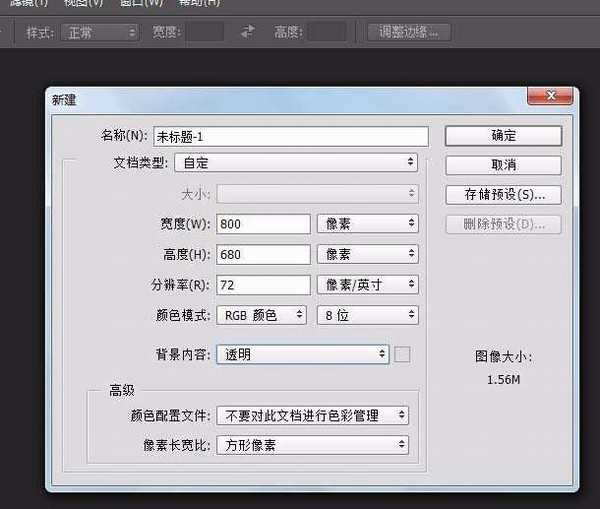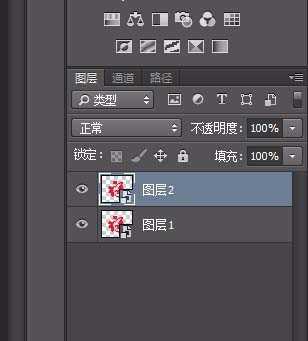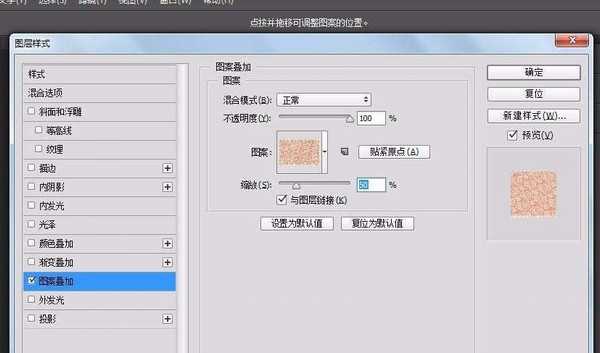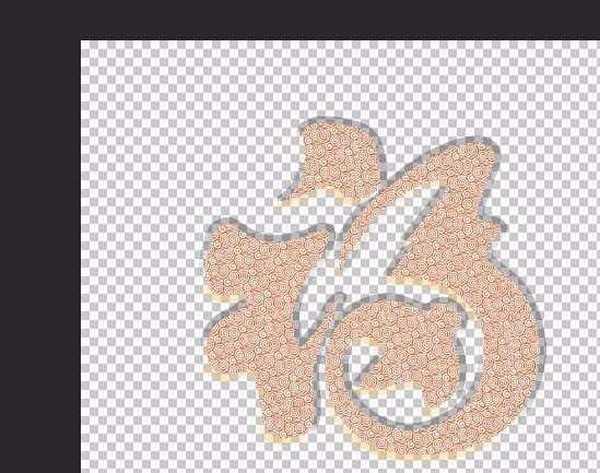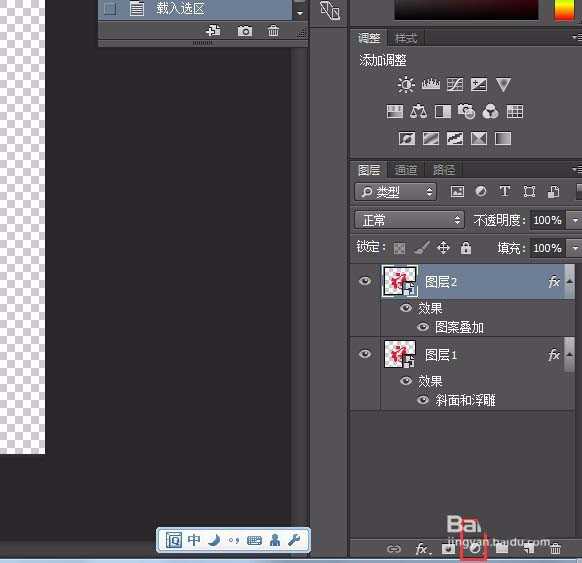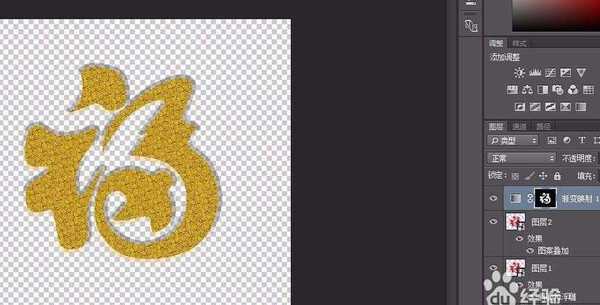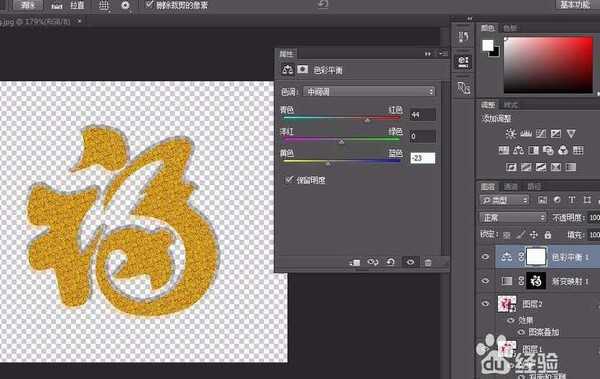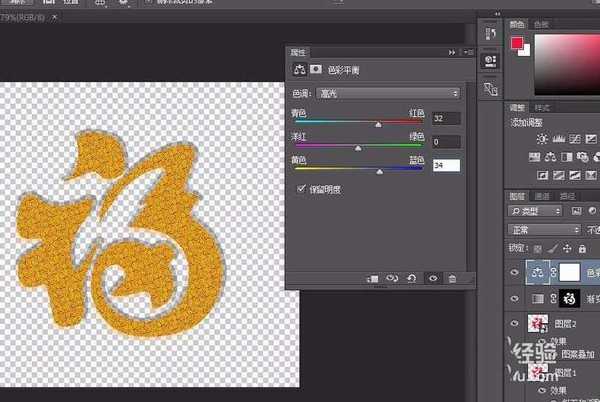快活林资源网 Design By www.csstdc.com
新年需要新元素。附上效果图与素材。
- 软件名称:
- Adobe Photoshop 8.0 中文完整绿色版
- 软件大小:
- 150.1MB
- 更新时间:
- 2015-11-04立即下载
1、打开PS,按Ctrl + N 新建画布,尺寸自定。
2、移动工具把“字体”素材拖进来,或是自己找字体,再调整一下位置。图层命名为图层一,并复制一个,命名为图层2。
3、双击图层1,调出图层样式。并根据下面图片参数设置。确定后把填充改为:0%
4、把祥云的纹理保存到本机,并在PS中打开后选择菜单:编辑 > 定义图案,名称自定。双击图层2,出图层样式。并根据下面图片参数设置。
5、选中文字选区,保持选区,创建渐变映射调整图层。渐变参数为:#fced1c;#c98b12;#5c3314;#c98b12;##c98b12。
6、创建色彩平衡调整图层,对中间调,高光进行调整,参数如下图。如果下面有背景,可以按Ctrl + Alt + G 创建剪切蒙版,仅对文字图层作用到效果。
上一页12 下一页 阅读全文
快活林资源网 Design By www.csstdc.com
广告合作:本站广告合作请联系QQ:858582 申请时备注:广告合作(否则不回)
免责声明:本站资源来自互联网收集,仅供用于学习和交流,请遵循相关法律法规,本站一切资源不代表本站立场,如有侵权、后门、不妥请联系本站删除!
免责声明:本站资源来自互联网收集,仅供用于学习和交流,请遵循相关法律法规,本站一切资源不代表本站立场,如有侵权、后门、不妥请联系本站删除!
快活林资源网 Design By www.csstdc.com
暂无评论...
更新日志
2024年12月27日
2024年12月27日
- 小骆驼-《草原狼2(蓝光CD)》[原抓WAV+CUE]
- 群星《欢迎来到我身边 电影原声专辑》[320K/MP3][105.02MB]
- 群星《欢迎来到我身边 电影原声专辑》[FLAC/分轨][480.9MB]
- 雷婷《梦里蓝天HQⅡ》 2023头版限量编号低速原抓[WAV+CUE][463M]
- 群星《2024好听新歌42》AI调整音效【WAV分轨】
- 王思雨-《思念陪着鸿雁飞》WAV
- 王思雨《喜马拉雅HQ》头版限量编号[WAV+CUE]
- 李健《无时无刻》[WAV+CUE][590M]
- 陈奕迅《酝酿》[WAV分轨][502M]
- 卓依婷《化蝶》2CD[WAV+CUE][1.1G]
- 群星《吉他王(黑胶CD)》[WAV+CUE]
- 齐秦《穿乐(穿越)》[WAV+CUE]
- 发烧珍品《数位CD音响测试-动向效果(九)》【WAV+CUE】
- 邝美云《邝美云精装歌集》[DSF][1.6G]
- 吕方《爱一回伤一回》[WAV+CUE][454M]